Kiwi za Android: Kako omogočiti blokator oglasov

Kako omogočiti blokator oglasov na vaši napravi z Androidom in kar najbolje izkoristiti možnost motenih oglasov v brskalniku Kiwi.
V storitvi Google Photos lahko počnete veliko stvari. Na primer, lahko povežete različne videoposnetke ali ustvarite zaklenjeno mapo, da bodo določene slike varne. Preprosto lahko poiščete fotografije svoje družine in prijateljev same ali z določenim stikom. Vendar pa je mogoče ustvariti tudi album in ga napolniti samo s slikami določenega stika.
Kako ustvariti album v storitvi Google Photos
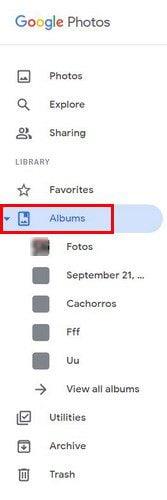
Ustvariti boste morali album, da boste samodejno združili vse slike določenega stika. Če ste v računalniku, kliknite na album in v zgornjem desnem kotu boste videli možnost za ustvarjanje albuma.
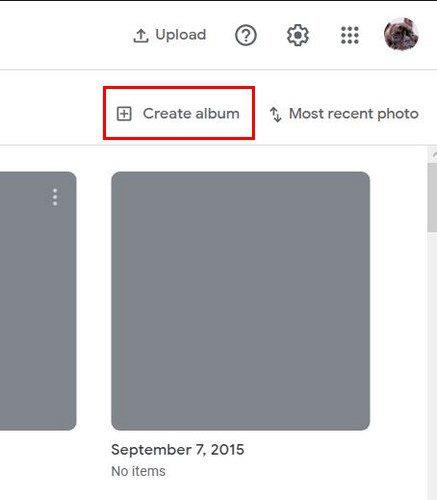
Svojemu albumu boste morali dati ime in izbrati možnost Izberi ljudi in hišne ljubljenčke.
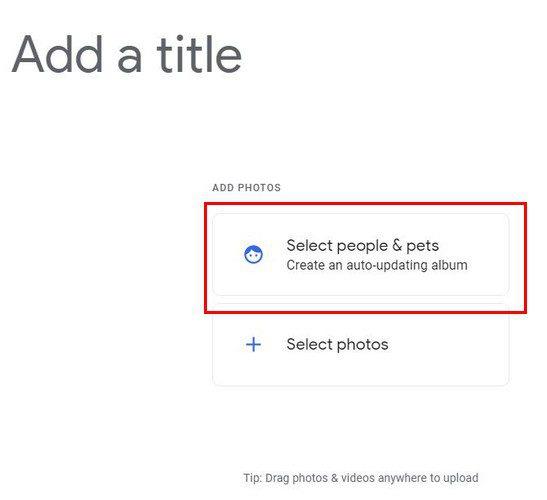
Izberite stik in vaše slike s tem stikom se bodo začele nalagati. Če vidite, da je Google Photos zgrešil sliko, lahko kliknete gumb Dodaj fotografije zgoraj levo. Videli boste tudi možnost skupne rabe. Dotaknite se pik zgoraj desno. Album lahko izbrišete, uredite in izberete Možnosti. V tej zadnji možnosti lahko na seznam dodate še en obraz, omogočite skupno rabo povezave in nastavite, da vas aplikacija obvesti, ko je dodana fotografija.
Če uporabljate napravo Android, bo videti kot spodnje slike.
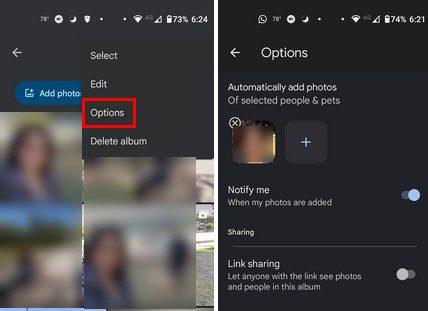
Če ste v računalniku, boste videli nekaj možnosti, ki jih boste videli samo v svojem računalniku. Na primer, ko odprete album in kliknete pike zgoraj desno, boste videli možnost Nastavi naslovnico albuma in Prenesi vse. Dve možnosti, ki ju ne boste videli v napravi Android.
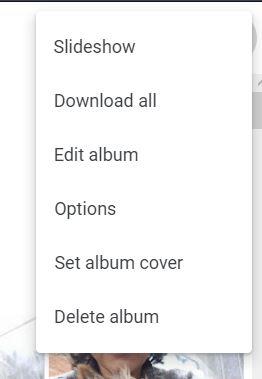
Če boste kdaj morali preimenovati ali izbrisati album, pojdite na glavno stran razdelka Album in kliknite pike. Tam boste videli ti dve možnosti.
Zaključek
Ustvarjanje albuma je preprosto, prav tako pa tudi album s slikami vaše najljubše osebe. Ustvarite lahko poljubno število albumov in jih nato izbrišete, če to želite. Koliko albumov boste posneli? Delite svoje misli v spodnjih komentarjih in ne pozabite deliti članka z drugimi na družbenih medijih.
Kako omogočiti blokator oglasov na vaši napravi z Androidom in kar najbolje izkoristiti možnost motenih oglasov v brskalniku Kiwi.
Če niste prepričani, kaj so prikazi, doseg in angažiranje na Facebooku, berite naprej, da izvedete več. Oglejte si to enostavno razlago.
Ali se sprašujete, kako prenesti datoteke iz sistema Windows na naprave iPhone ali iPad? Ta praktični vodnik vam pomaga pri tem procesu brez težav.
Ko omogočite odstotek baterije na svojem Android telefonu, boste vedeli, koliko baterije je še preostalo. Tukaj je enostaven način, kako to omogočiti.
Sprememba nastavitev glasu za aplikacijo Waze vam omogoča, da slišite drugačen glas, vsakič, ko potrebujete potovati. Tukaj je, kako ga spremeniti.
Izbris zgodovine prenosov Android vam pomaga pridobiti več prostora za shranjevanje med drugimi stvarmi. Tukaj so koraki, ki jih morate sprejeti.
Samsung Galaxy Z Fold 5 je eno najbolj privlačnih naprav svojega časa v letu 2023. Z obsežnim zložljivim zaslonom velikosti 7,6 palca in 6,2-palčnim sprednjim zaslonom, Z Fold 5 ustvarja občutek, da držite in se ukvarjate z prihodnostjo.
Kako konfigurirati nastavitve blokiranja oglasov za Brave na Androidu s pomočjo teh korakov, ki jih lahko izvedete v manj kot minuti. Zavarujte se pred vsiljivimi oglasi z uporabo teh nastavitev blokiranja oglasov v brskalniku Brave za Android.
Pokažemo vam, kako rešiti težavo, kjer so možnosti varčevalnika zaslona v Microsoft Windows 11 sivkaste.
Iščete telefon, ki se lahko zloži? Odkrijte, kaj ponuja najnovejši Samsung Galaxy Z Fold 5 5G.






